navig OPEL CORSA F 2020 Handleiding Infotainment (in Dutch)
[x] Cancel search | Manufacturer: OPEL, Model Year: 2020, Model line: CORSA F, Model: OPEL CORSA F 2020Pages: 107, PDF Size: 5.01 MB
Page 5 of 107
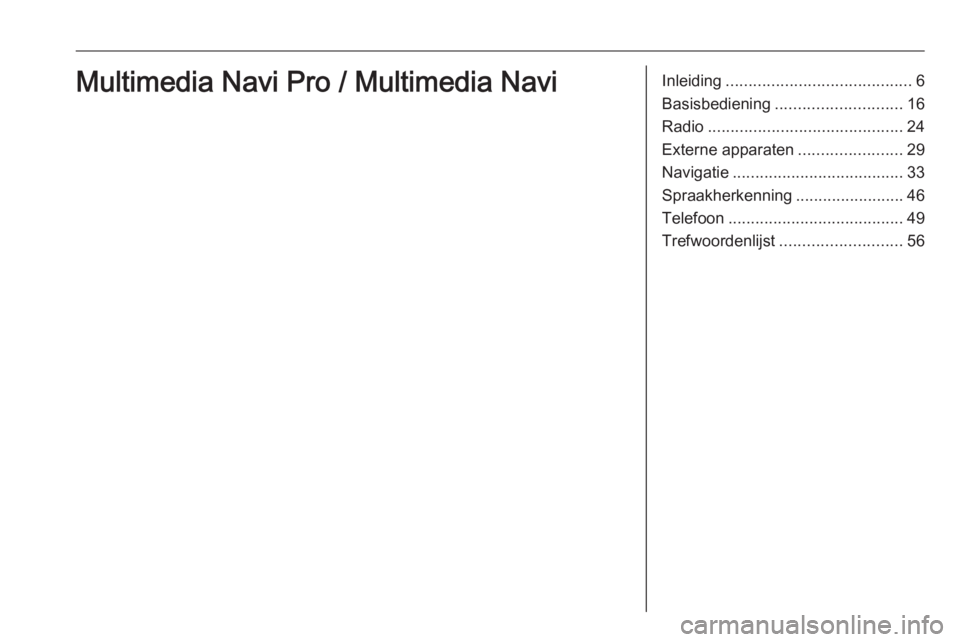
Inleiding......................................... 6
Basisbediening ............................ 16
Radio ........................................... 24
Externe apparaten .......................29
Navigatie ...................................... 33
Spraakherkenning ........................46
Telefoon ....................................... 49
Trefwoordenlijst ........................... 56Multimedia Navi Pro / Multimedia Navi
Page 6 of 107
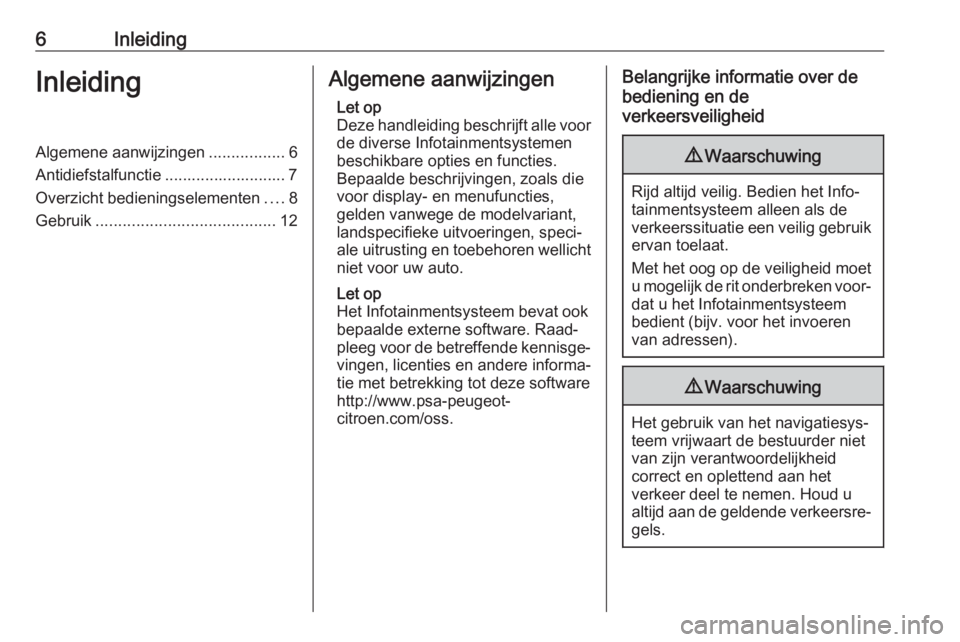
6InleidingInleidingAlgemene aanwijzingen.................6
Antidiefstalfunctie ........................... 7
Overzicht bedieningselementen ....8
Gebruik ........................................ 12Algemene aanwijzingen
Let op
Deze handleiding beschrijft alle voor
de diverse Infotainmentsystemen beschikbare opties en functies.
Bepaalde beschrijvingen, zoals die
voor display- en menufuncties,
gelden vanwege de modelvariant,
landspecifieke uitvoeringen, speci‐
ale uitrusting en toebehoren wellicht niet voor uw auto.
Let op
Het Infotainmentsysteem bevat ook
bepaalde externe software. Raad‐
pleeg voor de betreffende kennisge‐
vingen, licenties en andere informa‐
tie met betrekking tot deze software
http://www.psa-peugeot-
citroen.com/oss.Belangrijke informatie over de
bediening en de
verkeersveiligheid9 Waarschuwing
Rijd altijd veilig. Bedien het Info‐
tainmentsysteem alleen als de
verkeerssituatie een veilig gebruik ervan toelaat.
Met het oog op de veiligheid moet u mogelijk de rit onderbreken voor‐dat u het Infotainmentsysteem
bedient (bijv. voor het invoeren van adressen).
9 Waarschuwing
Het gebruik van het navigatiesys‐
teem vrijwaart de bestuurder niet
van zijn verantwoordelijkheid
correct en oplettend aan het
verkeer deel te nemen. Houd u altijd aan de geldende verkeersre‐ gels.
Page 9 of 107
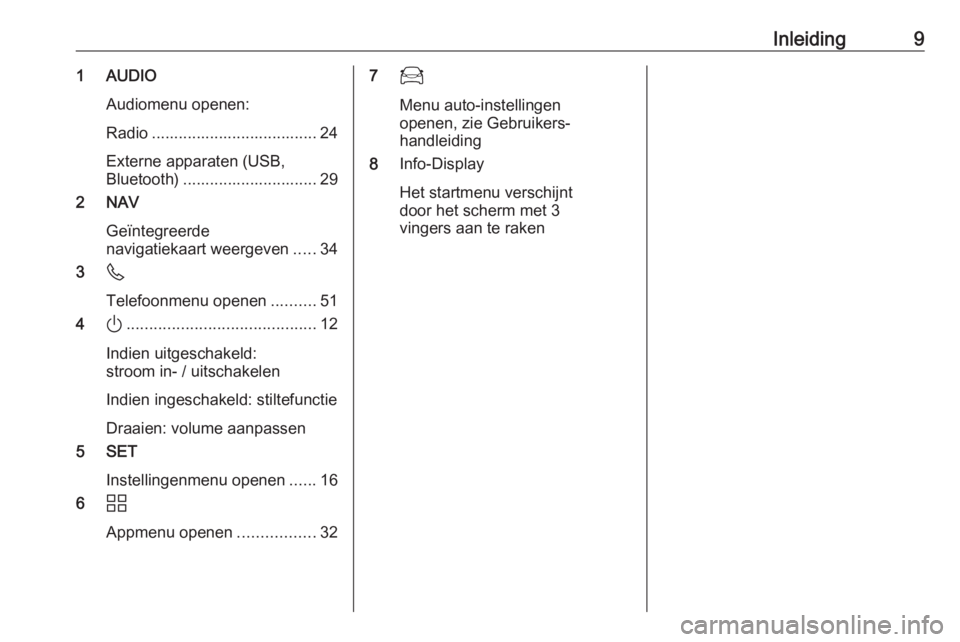
Inleiding91 AUDIOAudiomenu openen:
Radio ..................................... 24
Externe apparaten (USB,
Bluetooth) .............................. 29
2 NAV
Geïntegreerde
navigatiekaart weergeven .....34
3 6
Telefoonmenu openen ..........51
4 ).......................................... 12
Indien uitgeschakeld:
stroom in- / uitschakelen
Indien ingeschakeld: stiltefunctie
Draaien: volume aanpassen
5 SET
Instellingenmenu openen ......16
6 d
Appmenu openen .................3277
Menu auto-instellingen
openen, zie Gebruikers‐
handleiding
8 Info-Display
Het startmenu verschijnt
door het scherm met 3
vingers aan te raken
Page 11 of 107
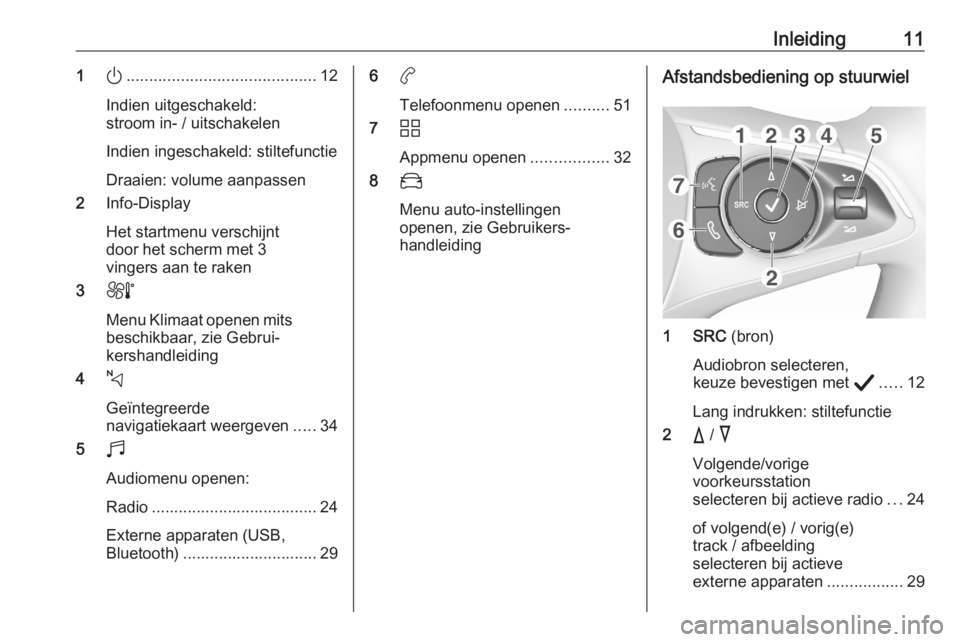
Inleiding111).......................................... 12
Indien uitgeschakeld:
stroom in- / uitschakelen
Indien ingeschakeld: stiltefunctie
Draaien: volume aanpassen
2 Info-Display
Het startmenu verschijnt
door het scherm met 3
vingers aan te raken
3 h
Menu Klimaat openen mits beschikbaar, zie Gebrui‐
kershandleiding
4 c
Geïntegreerde
navigatiekaart weergeven .....34
5 b
Audiomenu openen:
Radio ..................................... 24
Externe apparaten (USB,
Bluetooth) .............................. 296 a
Telefoonmenu openen ..........51
7 d
Appmenu openen .................32
8 _
Menu auto-instellingen
openen, zie Gebruikers‐
handleidingAfstandsbediening op stuurwiel
1 SRC (bron)
Audiobron selecteren,
keuze bevestigen met A..... 12
Lang indrukken: stiltefunctie
2 c / d
Volgende/vorige
voorkeursstation
selecteren bij actieve radio ...24
of volgend(e) / vorig(e)
track / afbeelding
selecteren bij actieve
externe apparaten .................29
Page 13 of 107
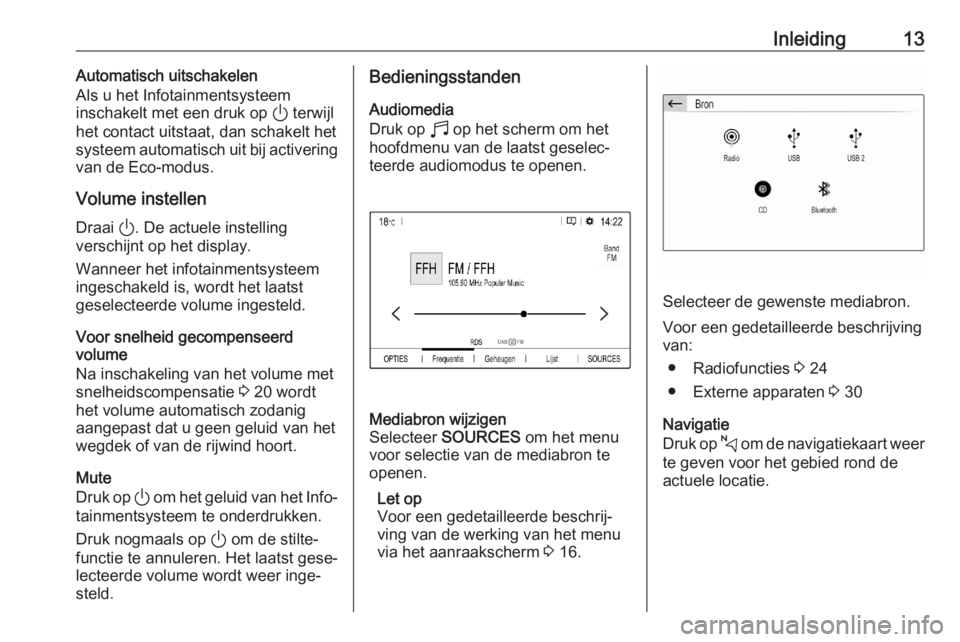
Inleiding13Automatisch uitschakelen
Als u het Infotainmentsysteem
inschakelt met een druk op ) terwijl
het contact uitstaat, dan schakelt het systeem automatisch uit bij activering
van de Eco-modus.
Volume instellen
Draai ). De actuele instelling
verschijnt op het display.
Wanneer het infotainmentsysteem
ingeschakeld is, wordt het laatst
geselecteerde volume ingesteld.
Voor snelheid gecompenseerd
volume
Na inschakeling van het volume met
snelheidscompensatie 3 20 wordt
het volume automatisch zodanig
aangepast dat u geen geluid van het
wegdek of van de rijwind hoort.
Mute
Druk op ) om het geluid van het Info‐
tainmentsysteem te onderdrukken.
Druk nogmaals op ) om de stilte‐
functie te annuleren. Het laatst gese‐
lecteerde volume wordt weer inge‐
steld.Bedieningsstanden
Audiomedia
Druk op b op het scherm om het
hoofdmenu van de laatst geselec‐ teerde audiomodus te openen.Mediabron wijzigen
Selecteer SOURCES om het menu
voor selectie van de mediabron te openen.
Let op
Voor een gedetailleerde beschrij‐ ving van de werking van het menu
via het aanraakscherm 3 16.
Selecteer de gewenste mediabron.
Voor een gedetailleerde beschrijving
van:
● Radiofuncties 3 24
● Externe apparaten 3 30
Navigatie
Druk op c om de navigatiekaart weer
te geven voor het gebied rond de
actuele locatie.
Page 14 of 107

14Inleiding
Voor een gedetailleerde beschrijving
van de basisfuncties van het naviga‐
tiesysteem 3 34.
Navigatiemenu
Selecteer MENU om het navigatie‐
menu weer te geven.
Het navigatiemenu doet dienst als
centraal toegangspunt voor het
volgende:
● Adressen zoeken en invoeren 3 38
● Ritten met viapunten invoeren 3 38
● Criteria voor routebegeleiding invoeren 3 42
● Routebegeleiding annuleren en hervatten 3 42
Telefoon
Voordat u de telefoonfunctie kunt
gebruiken moet er een verbinding zijn gemaakt tussen het Infotainmentsys‐
teem en de mobiele telefoon.
Voor een gedetailleerde beschrijving
van het opzetten en het tot stand
brengen van een Bluetooth-verbin‐
ding tussen het Infotainmentsysteem
en een mobiele telefoon 3 49.
Als de mobiele telefoon is verbonden,
druk dan op a om het hoofdmenu
voor de telefoonfunctie weer te geven.
Page 17 of 107

Basisbediening17Schermtoetsen 3 en A / OK
Tik bij het navigeren door de menu's
in het desbetreffende submenu op
3 om terug te gaan naar het
bovenliggende menu.
Wanneer de schermtoets 3 niet
wordt getoond, bent u op het hoogste
niveau van het desbetreffende menu.
Raak na het selecteren van menuop‐
ties of het configureren van instellin‐
gen in een menu A / OK aan om uw
instellingen te bevestigen. Anders
gaan al uw selecties of instellingen
verloren.
Snelkoppelingen naar belangrijke
menu's
De teksten en pictogrammen op de
bovenste balk van bijv. het hoofd‐
menu navigatie dienen als snelkop‐
pelingen naar enkele belangrijke
menu's. Tik bijvoorbeeld op de
zendernaam om het menu zenderlijst
te openen.
Lijst doorbladeren
Als er meer items zijn dan er op het
scherm kunnen worden weergege‐
ven, dan moet u door de lijst bladeren.
Om door een lijst met menuopties te
bladeren kunt u:
● Het scherm op een willekeurige plek aanraken en dit naar boven
of onder slepen.
Let op
Oefen een gelijkmatige druk uit en
beweeg uw vinger met een
constante snelheid.
● Druk op S of R aan de boven-
of onderzijde van de schuifbalk.
Page 20 of 107

20BasisbedieningLet op
Als u een voorgedefinieerde instel‐
lingen zoals Pop-Rock aanpast,
wordt deze aanpassing toegepast
op de instelling Gebruiker of
Persoonlijk .
Bij activering van de functie
Loudness worden mogelijk lage
geluidsvolumes gehanteerd.
Balans en fader instellen
Selecteer het tabblad Verdeling.
U beschikt over diverse voorgedefini‐
eerde instellingen voor aanpassing
van de balans in de auto (zoals Alle
passagiers of Alleen vóór ).
Om de actuele instellingen (zoals Alle
passagiers ) te wijzigen moet u de
instelling selecteren en vervolgens de
nieuwe instelling selecteren uit de
weergegeven lijst.
U kunt alle voorgedefinieerde instel‐
lingen aanpassen.
Beweeg de cursor op de afbeelding
rechts op het scherm naar het punt in
het interieur waar het volume het
hoogst moet zijn.
Selecteer Resetten om terug te keren
naar de fabrieksinstellingen.
Volume-instellingen Druk op :, selecteer Audio-
instellingen gevolgd door het tabblad
Geluid .
Akoestische aanraakfeedback Als de geluidsfeedbackfunctie is
geactiveerd, hoort u een pieptoon als
een schermtoets of menuoptie wordt
bediend.
Activeer Geluiden touchscreen om
het volume voor de aanraakpiepjes aan te passen en pas de instelling
aan.Voor snelheid gecompenseerd
volume
Activeer of deactiveer Snelheidsaf‐
hankelijke volumeregeling .
Bij activering wordt het volume van het Infotainmentsysteem automa‐
tisch afgestemd afhankelijk van weg-
en windgeluiden onderweg.
Gesproken instructies
Selecteer het tabblad Spraak.
Pas het volume aan voor alle gespro‐
ken instructies van het systeem, zoals verkeersberichten, navigatieberich‐
ten et cetera.
Beltoon
Selecteer het tabblad Beltonen.
Pas het beltoonvolume aan voor inko‐
mende gesprekken.
Systeeminstellingen
Druk op : en selecteer dan OPTIES.
Page 33 of 107
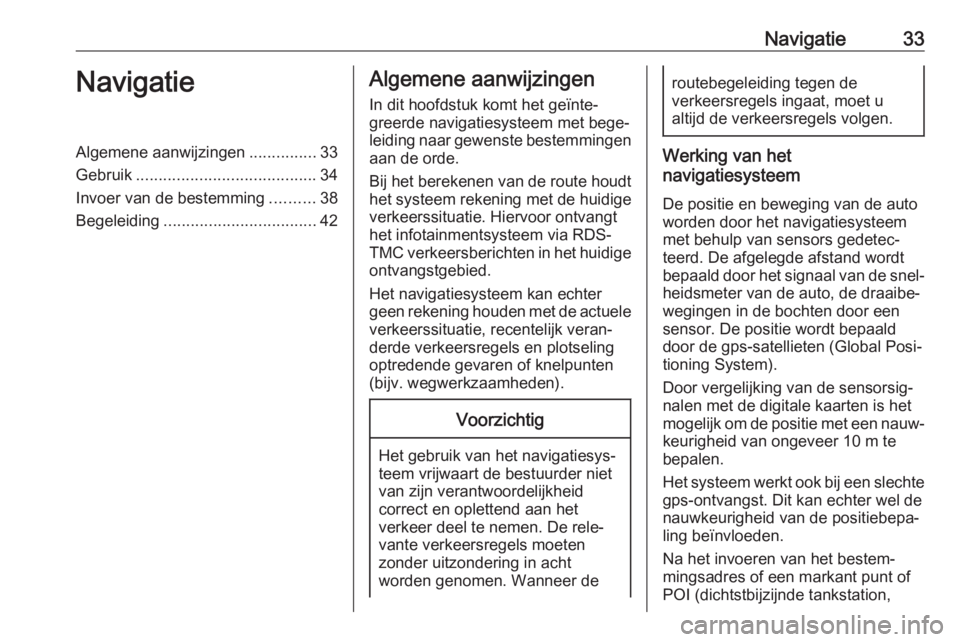
Navigatie33NavigatieAlgemene aanwijzingen...............33
Gebruik ........................................ 34
Invoer van de bestemming ..........38
Begeleiding .................................. 42Algemene aanwijzingen
In dit hoofdstuk komt het geïnte‐ greerde navigatiesysteem met bege‐leiding naar gewenste bestemmingen
aan de orde.
Bij het berekenen van de route houdt het systeem rekening met de huidige
verkeerssituatie. Hiervoor ontvangt
het infotainmentsysteem via RDS-
TMC verkeersberichten in het huidige
ontvangstgebied.
Het navigatiesysteem kan echter
geen rekening houden met de actuele verkeerssituatie, recentelijk veran‐
derde verkeersregels en plotseling
optredende gevaren of knelpunten
(bijv. wegwerkzaamheden).Voorzichtig
Het gebruik van het navigatiesys‐
teem vrijwaart de bestuurder niet
van zijn verantwoordelijkheid
correct en oplettend aan het
verkeer deel te nemen. De rele‐ vante verkeersregels moeten
zonder uitzondering in acht
worden genomen. Wanneer de
routebegeleiding tegen de
verkeersregels ingaat, moet u
altijd de verkeersregels volgen.
Werking van het
navigatiesysteem
De positie en beweging van de auto
worden door het navigatiesysteem
met behulp van sensors gedetec‐
teerd. De afgelegde afstand wordt
bepaald door het signaal van de snel‐ heidsmeter van de auto, de draaibe‐
wegingen in de bochten door een
sensor. De positie wordt bepaald
door de gps-satellieten (Global Posi‐
tioning System).
Door vergelijking van de sensorsig‐
nalen met de digitale kaarten is het mogelijk om de positie met een nauw‐
keurigheid van ongeveer 10 m te
bepalen.
Het systeem werkt ook bij een slechte
gps-ontvangst. Dit kan echter wel de
nauwkeurigheid van de positiebepa‐
ling beïnvloeden.
Na het invoeren van het bestem‐ mingsadres of een markant punt of
POI (dichtstbijzijnde tankstation,
Page 34 of 107
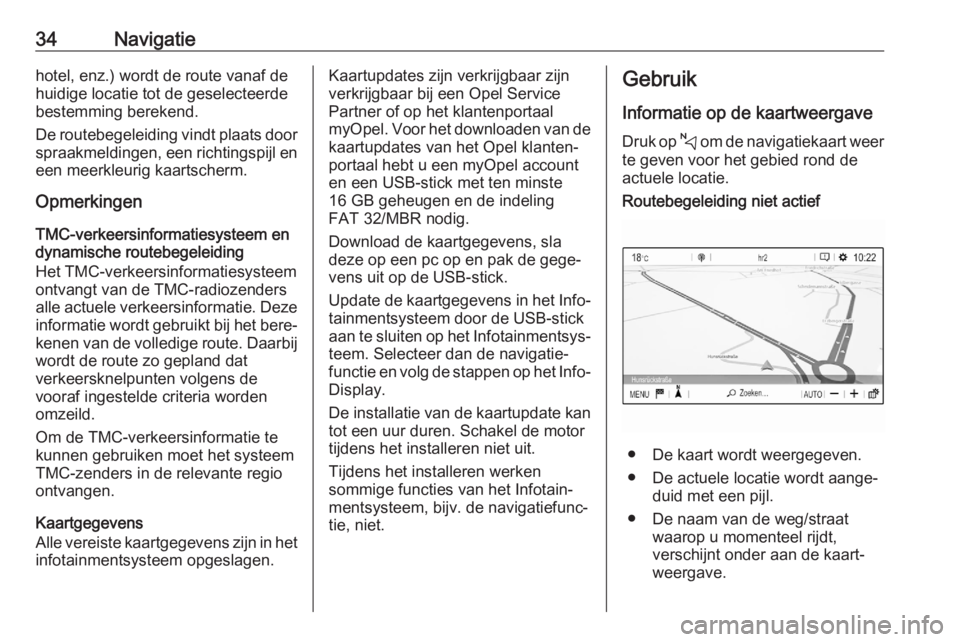
34Navigatiehotel, enz.) wordt de route vanaf de
huidige locatie tot de geselecteerde
bestemming berekend.
De routebegeleiding vindt plaats door spraakmeldingen, een richtingspijl en
een meerkleurig kaartscherm.
Opmerkingen
TMC-verkeersinformatiesysteem en dynamische routebegeleiding
Het TMC-verkeersinformatiesysteem
ontvangt van de TMC-radiozenders alle actuele verkeersinformatie. Deze
informatie wordt gebruikt bij het bere‐ kenen van de volledige route. Daarbij wordt de route zo gepland dat
verkeersknelpunten volgens de
vooraf ingestelde criteria worden
omzeild.
Om de TMC-verkeersinformatie te
kunnen gebruiken moet het systeem
TMC-zenders in de relevante regio
ontvangen.
Kaartgegevens
Alle vereiste kaartgegevens zijn in het
infotainmentsysteem opgeslagen.Kaartupdates zijn verkrijgbaar zijn
verkrijgbaar bij een Opel Service
Partner of op het klantenportaal
myOpel. Voor het downloaden van de kaartupdates van het Opel klanten‐
portaal hebt u een myOpel account
en een USB-stick met ten minste
16 GB geheugen en de indeling
FAT 32/MBR nodig.
Download de kaartgegevens, sla
deze op een pc op en pak de gege‐
vens uit op de USB-stick.
Update de kaartgegevens in het Info‐
tainmentsysteem door de USB-stick
aan te sluiten op het Infotainmentsys‐ teem. Selecteer dan de navigatie‐
functie en volg de stappen op het Info-
Display.
De installatie van de kaartupdate kan
tot een uur duren. Schakel de motor
tijdens het installeren niet uit.
Tijdens het installeren werken
sommige functies van het Infotain‐
mentsysteem, bijv. de navigatiefunc‐ tie, niet.Gebruik
Informatie op de kaartweergave Druk op c om de navigatiekaart weer
te geven voor het gebied rond de
actuele locatie.Routebegeleiding niet actief
● De kaart wordt weergegeven.
● De actuele locatie wordt aange‐ duid met een pijl.
● De naam van de weg/straat waarop u momenteel rijdt,
verschijnt onder aan de kaart‐
weergave.